Pour numériser un document plus grand que le format A4/Letter, pliez le document en deux et chargez-le ou insérez-le dans le ScanSnap. Les images sur les pages gauche et droite d'un document plié en deux sont fusionnées lors de la numérisation du document. Pour numériser un document plus grand que le format A4/Letter, chargez ou insérez le document dans le ScanSnap à l'aide du Transparent en option. Scannez la feuille de transport avec un document plié en deux à l'intérieur pour fusionner automatiquement les images des deux côtés du document.
Notez que vous pouvez charger plusieurs transparents en vue de les numériser simultanément avec le ScanSnap.
Lorsque vous enregistrez des images numérisées directement depuis le ScanSnap vers un dossier en réseau, les images des pages gauche et droite d'un document plié en deux ne sont pas fusionnées.
Les images numérisées sont fusionnées automatiquement lorsqu'un document répondant aux conditions suivantes est numérisé :
Si les images numérisées ne sont pas fusionnées automatiquement, vous pouvez fusionner l'image recto et l'image verso dans une image double page après une numérisation.
Vous pouvez utiliser le transparent en option pour numériser un document dont les images doivent être fusionnées automatiquement.
-
Déployez le plateau de réception
 sur le ScanSnap. Sortez l'extension
sur le ScanSnap. Sortez l'extension  et le plateau de réception
et le plateau de réception  du ScanSnap. Tirez sur l'extension
du ScanSnap. Tirez sur l'extension  du ScanSnap.
du ScanSnap.
- Pliez le document en deux de sorte que le côté à numériser soit orienté vers l'extérieur.
- Chargez le document dans le ScanSnap ou insérez le document dans le ScanSnap.
Insérez un document dirent dans le chargeur manuel. Vérifiez que le document est correctement chargé dans le ScanSnap.
Chargez un document direnctdans la zone de chargement. Vérifiez que le document est correctement chargé dans le ScanSnap.
-
Alignez les guides latéraux avec les deux extrémités des documents.
IMPORTANT
-
Assurez-vous que l'onglet de support du document est ouvert.
Dans le cas contraire, un bourrage papier risque de se produire.
Si l'onglet de support du document est fermé, levez-le manuellement.
-
Si l'onglet de support du document se détache, contactez le distributeur/revendeur qui vous a vendu ce produit.
-
Spécifiez la méthode d'alimentation sur l'écran tactile. Appuyez sur l'icône du paramètre du mode de chargement
 sur l'écran tactile et sélectionnez [Numérisation manuelle] sur l'écran [Paramètre du mode de chargement].
sur l'écran tactile et sélectionnez [Numérisation manuelle] sur l'écran [Paramètre du mode de chargement].
 Appuyez sur la flèche en bas de l'écran tactile pour afficher les paramètres de numérisation.
Appuyez sur la flèche en bas de l'écran tactile pour afficher les paramètres de numérisation.
 Dans [Chargement] qui s'affiche lorsque vous appuyez sur l'icône d'alimentation, sélectionnez [Numérisation manuelle (Fusion)].
Dans [Chargement] qui s'affiche lorsque vous appuyez sur l'icône d'alimentation, sélectionnez [Numérisation manuelle (Fusion)].
Pour plus de détails sur les rubriques du paramètre de chargement, reportez-vous à Écrans affichés sur l'écran tactile.
Pour plus de détails sur les rubriques du paramètre du mode de chargement, reportez-vous à Écrans affichés sur l'écran tactile.
-
Chargez le document dans le ScanSnap ou insérez le document dans le ScanSnap.
- Pliez le document en deux de sorte que le côté à numériser soit orienté vers l'extérieur.
- Ouvrez le transparent pour coincer le document.
- Chargez le transparent dans le ScanSnap.
Alignez les guides latéraux avec les deux extrémités du transparent.
Insérez le transparent directement dans la zone de chargement. Vérifiez que le transparent est correctement chargé dans le ScanSnap.
-
Modification des paramètres d'un profil.
- Affichez le site Fenêtre de numérisation de ScanSnap Home sur l'ordinateur.
- Cliquez sur le bouton [Modifier les profils]
 pour afficher la fenêtre [Modifier les profils].
pour afficher la fenêtre [Modifier les profils].
- Modifiez les paramètres d'un profil dans la fenêtre [Modifier les profils].
-
Fermez la fenêtre [Paramètres du transparent] et la fenêtre [Option de chargement] en cliquant sur le bouton [OK].
-
Cliquez sur le bouton [Enregistrer] dans la fenêtre [Modifier les profils].
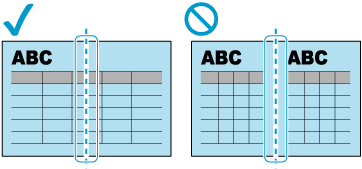
 sur le ScanSnap.
sur le ScanSnap. du ScanSnap.
du ScanSnap.




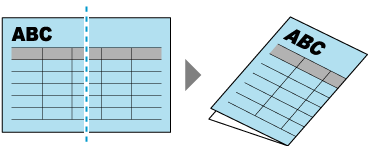
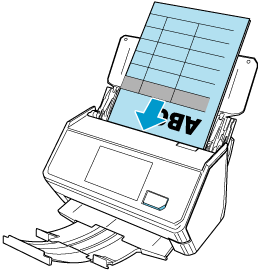
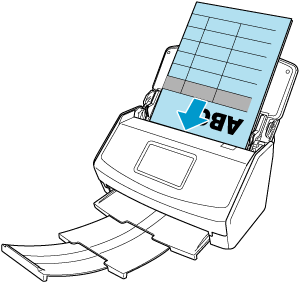
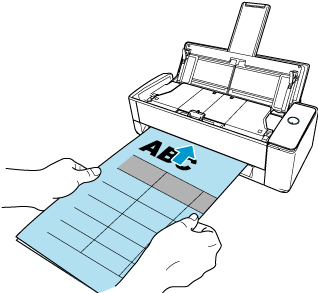











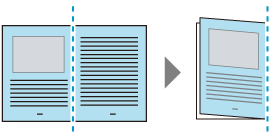
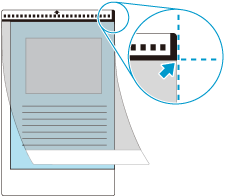
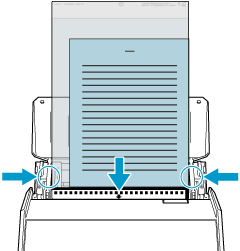
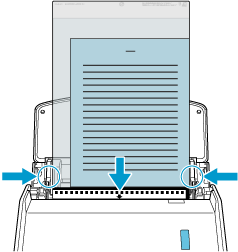



 Sélectionnez [Recto-verso] pour [Côté à numériser].
Sélectionnez [Recto-verso] pour [Côté à numériser].
![Fenêtre [Modifier les profils]](../../../jp/pc/images/common/ope_PF_edit_01.png)
![Fenêtre [Modifier les profils]](../../../jp/pc/images/common/ope_PF_edit_old_01.png)
![Fenêtre [Modifier les profils]](../../../jp/pc/images/common/ope_PF_edit_old_02.png)


![Fenêtre [Option de chargement]](../../../jp/pc/images/common/ope_PF_edit_feed_01.png)
![Fenêtre [Option de chargement]](../../../jp/pc/images/common/ope_PF_edit_feed_02.png)


![Fenêtre [Paramètres du transparent]](../../../jp/pc/images/common/ope_PF_edit_feed_cs_01.png)
![Fenêtre [Paramètres du transparent]](../../../jp/pc/images/common/ope_PF_edit_feed_cs_02.png)